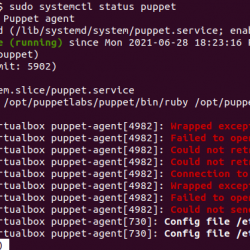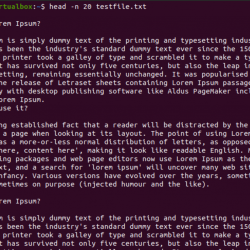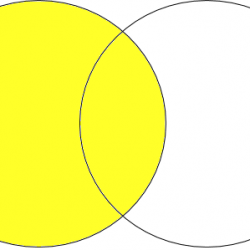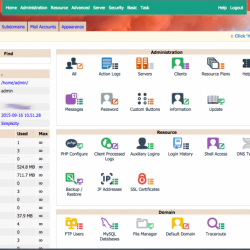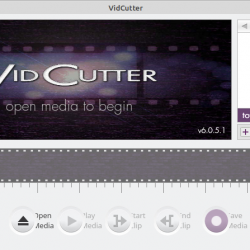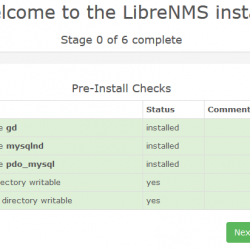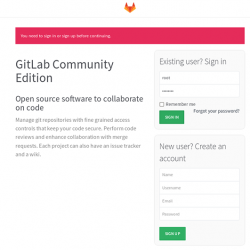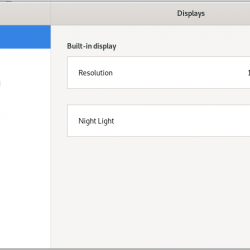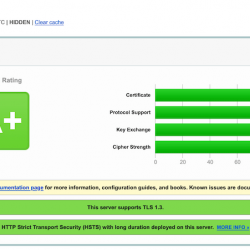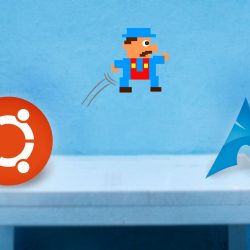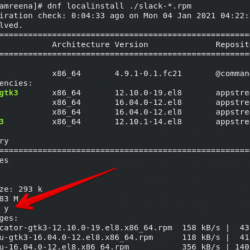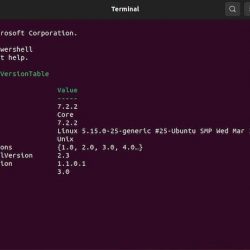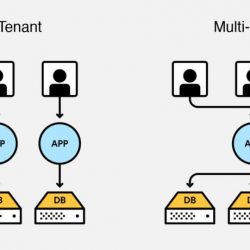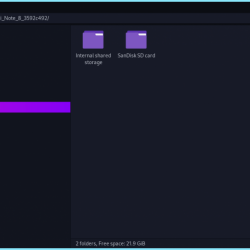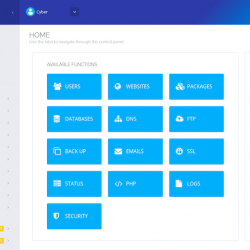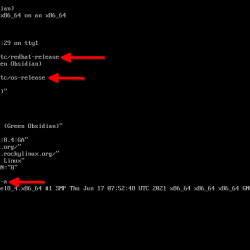在本教程中,我们将向您展示如何在 Ubuntu 18.04 LTS 上安装 ImpressPages。 对于那些不知道的人,对于那些不知道的人,ImpressPages 是一个开源内容管理系统 (CMS),它带有一个用 PHP 编写的内置内容编辑器,并使用流行的开源 MySQL /MariaDB 用于内容存储的数据库系统。 ImpressPages 5 非常容易学习,可帮助您创建具有优质内容的精美网站。
本文假设您至少具备 Linux 的基本知识,知道如何使用 shell,最重要的是,您将网站托管在自己的 VPS 上。 安装非常简单,假设您在 root 帐户下运行,如果不是,您可能需要添加 ‘sudo‘ 到命令以获取 root 权限。 我将向您展示在 Ubuntu 18.04 (Bionic Beaver) 服务器上逐步安装 ImpressPages。
在 Ubuntu 18.04 LTS Bionic Beaver 上安装 ImpressPages
步骤 1. 首先,通过运行以下命令确保所有系统包都是最新的 apt-get 终端中的命令。
sudo apt-get update sudo apt-get upgrade
步骤 2. 安装 LAMP (Linux, ApacheMariaDB, PHP) 服务器。
需要 Ubuntu 18.04 LAMP 服务器。 如果您没有安装 LAMP,您可以在此处按照我们的指南进行操作。 此外,安装所有必需的 PHP 模块:
apt-get install php7.1-cli php7.1-gd php7.1-opcache php7.1-mysql php7.1-json php7.1-mcrypt php7.1-xml php7.1-curl
步骤 3. 在 Ubuntu 18.04 LTS 上安装 ImpressPages。
首先要做的就是去 ImpressPages 的下载页面 并下载最新的稳定版 ImpressPages,在撰写本文时它是 5.0.3 版:
wget https://download.impresspages.org/ImpressPages_5_0_3.zip unzip ImpressPages_5_0_3.zip mv ImpressPages /var/www/html/impress
我们将需要更改一些文件夹权限:
chown -R www-data:www-data /var/www/html/impress/ chmod -R 755 /var/www/html/impress/
步骤 4. 为 ImpressPages 配置 MariaDB。
默认情况下,MariaDB 未加固。 您可以使用 mysql_secure_installation 脚本。 您应该仔细阅读下面的每个步骤,这些步骤将设置 root 密码、删除匿名用户、禁止远程 root 登录以及删除测试数据库和访问安全 MariaDB。
mysql_secure_installation
像这样配置它:
- Set root password? [Y/n] y - Remove anonymous users? [Y/n] y - Disallow root login remotely? [Y/n] y - Remove test database and access to it? [Y/n] y - Reload privilege tables now? [Y/n] y
接下来,我们需要登录 MariaDB 控制台并为 ImpressPages 创建一个数据库。 运行以下命令:
mysql -u root -p
这将提示您输入密码,因此输入您的 MariaDB 根密码并点击 Enter. 登录到数据库服务器后,您需要为 ImpressPages 安装创建数据库:
MariaDB [(none)]> CREATE DATABASE impresspages; MariaDB [(none)]> GRANT ALL PRIVILEGES ON impresspages.* TO 'impressuser'@'localhost' IDENTIFIED BY 'your-password'; MariaDB [(none)]> FLUSH PRIVILEGES; MariaDB [(none)]> q
步骤 5. 配置 Apache ImpressPages 的网络服务器。
在中创建一个新的虚拟主机指令 Apache. 例如,新建一个 Apache 名为’的配置文件impresspages.conf‘ 在您的虚拟服务器上:
sudo a2enmod rewrite touch /etc/apache2/sites-available/impresspages.conf ln -s /etc/apache2/sites-available/impresspages.conf /etc/apache2/sites-enabled/impresspages.conf nano /etc/apache2/sites-available/impresspages.conf
添加以下行:
<VirtualHost *:80> ServerAdmin [email protected] DocumentRoot /var/www/html/impress ServerName your-domain.com ServerAlias www.your-domain.com <Directory /var/www/html/impress/> Options FollowSymLinks AllowOverride All Order allow,deny allow from all </Directory> ErrorLog /var/log/apache2/your-domain.com-error_log CustomLog /var/log/apache2/your-domain.com-access_log common </VirtualHost>
现在,我们可以重新启动 Apache 网络服务器,以便进行更改:
systemctl restart apache2.service
步骤 6。访问 ImpressPages。
默认情况下,ImpressPages 将在 HTTP 端口 80 上可用。 打开您喜欢的浏览器并导航到 https://yourdomain.com/ 要么 https://server-ip-address 并完成所需的步骤以完成安装。 如果您使用防火墙,请打开端口 80 以启用对控制面板的访问。
恭喜! 您已成功安装 ImpressPages。 感谢您使用本教程在 Ubuntu 18.04 LTS 系统上安装 ImpressPages CMS(内容管理系统)。 如需其他帮助或有用信息,我们建议您查看 ImpressPages 官方网站.